안드로이드 스마트폰을 Google 보안 키로 설정하는 방법


온라인 계정 보안을 유지하는 것은 매우 중요합니다. 많은 서비스가 이제 로그인 시 두 가지 서로 다른 보안 요소를 요구하는 2단계 인증(2FA 또는 2SV)을 제공합니다. 여기서 두 요소는 보통 “알고 있는 것(비밀번호)”과 “가지고 있는 것(기기나 키)”입니다. 예를 들어 비밀번호와 휴대폰으로 받은 코드 조합은 2단계 인증의 한 형태입니다.
Google은 과거에 Titan 보안 키라는 물리적 장치를 공개했으며, 이는 USB 또는 근거리 통신으로 시스템에 접속해 인증하는 방식이었습니다. 기업과 워크그룹에서 잘 사용되었지만 소비자 확산은 가격(미화 50달러) 때문에 제한적이었습니다.

현재 Google은 Android 스마트폰을 Titan 보안 키 대체물로 활용할 수 있게 하여 별도의 물리 키 없이도 더 강력한 2단계 인증을 지원합니다. 이 기능은 Android 7.0(누가) 이상 버전에서 동작합니다.
아래 가이드는 Google의 2단계 인증을 설정하고 Android 스마트폰을 보안 키로 사용하는 전체 과정을 단계별로 안내합니다.
사전 준비
- Android 버전 확인: 설정 > 시스템 > 휴대전화 정보에서 Android 버전이 7.0 이상인지 확인하세요. Android 7.0은 “Nougat”로도 불립니다.
- 동일한 Google 계정 확인: 컴퓨터(또는 로그인할 기기)와 스마트폰에 동일한 Google 계정이 등록되어 있어야 합니다.
- 잠금화면 보안 설정: 스마트폰에서 PIN, 패턴, 비밀번호 또는 지문/얼굴 인식 등 잠금화면 보안을 활성화하세요. 보안 키 기능은 기기 보안이 활성화되어 있어야 합니다.
중요: 공용·타인 소유 기기에서는 개인 Google 계정의 보안 키 기능을 활성화하지 마세요.
Google 계정 추가(스마트폰에 계정이 없을 때)
- 앱 목록에서 Google 앱을 엽니다.
- 오른쪽 상단의 프로필 사진을 탭합니다.
- 연결하려는 프로필이 목록에 있으면 선택하고, 없으면 “다른 계정 추가“를 탭합니다.
- 지문 또는 기기 잠금 방식으로 본인 확인을 합니다.
- 추가할 이메일 주소를 입력하고 안내에 따라 설정을 완료합니다.
2단계 인증 등록(컴퓨터에서)
- 컴퓨터에서 다음 링크를 엽니다: Enroll in Two-Step Verification for Your Google Account
- “Get started” 버튼을 클릭합니다.
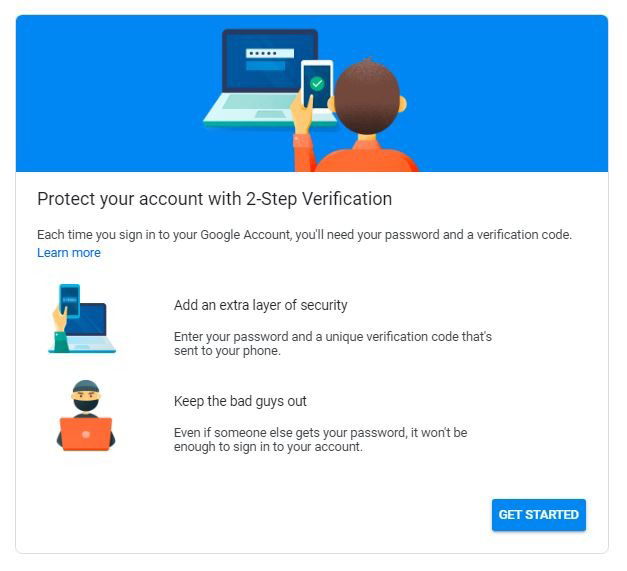
- 사용할 계정을 선택하고 로그인 정보를 입력합니다.
- 로그인하면 스마트폰에 알림이 도착합니다. 스마트폰에서 알림을 확인하고 “Yes”를 탭하세요.
- 휴대폰을 사용할 수 없을 때를 대비해 백업 전화번호를 선택합니다.
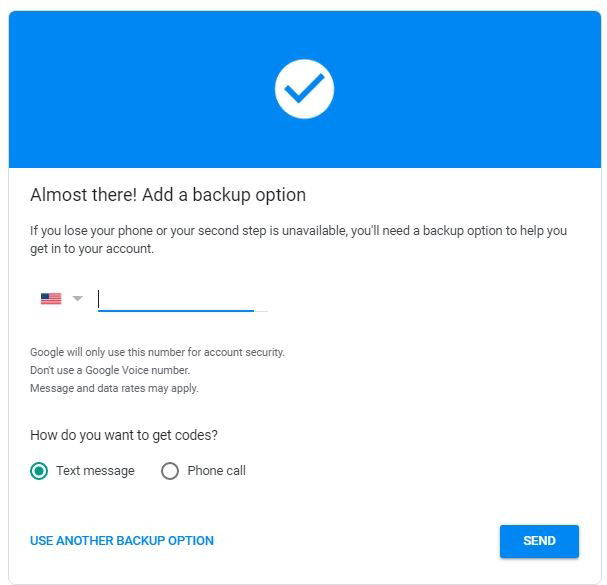
- 다른 번호가 없으면 페이지 하단의 “Use another backup option” 링크를 클릭하세요.
- 표시되는 백업 코드들을 인쇄하거나 안전한 장소에 저장하세요.
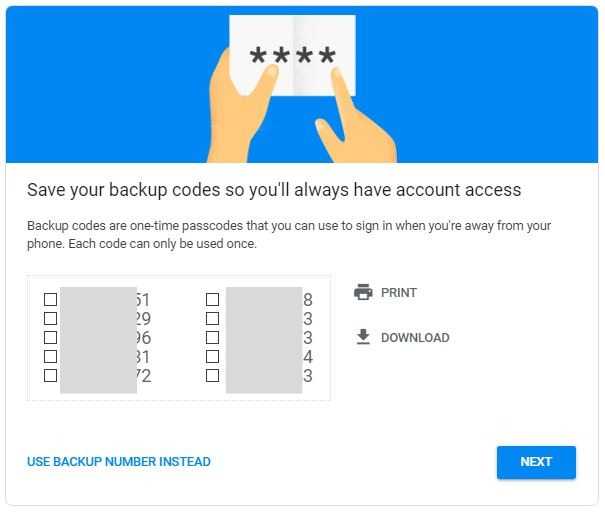
- “다음”을 클릭하고 2단계 인증을 켭니다.
팁: 백업 코드를 안전한 비공개 장소(암호 관리자 등)에 보관하면 휴대폰 분실 시 계정 복구에 유용합니다.
계정 잠금 해제 테스트(로그인 검증)
- 컴퓨터의 Chrome 브라우저에서 Google 계정에서 로그아웃합니다.
- 프로필 사진을 클릭하고 다시 로그인합니다.
- 로그인 시 “스마트폰을 확인하세요“라는 알림 메시지가 표시됩니다.
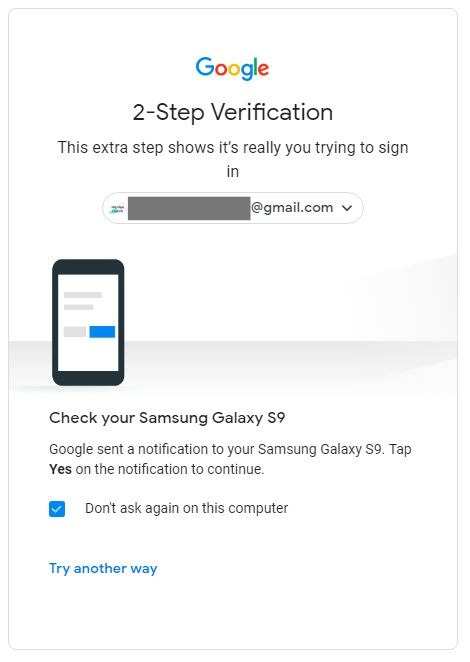
- 스마트폰에서 “Yes”(또는 예)를 탭하면 로그인이 완료됩니다.
이제 Play 스토어, YouTube 등 Google 서비스에 접근할 때 동일한 방법으로 인증할 수 있습니다. Google은 향후 이 기능을 더 확장할 가능성이 큽니다.
백업 및 복구 전략
- 백업 전화번호: 이동통신사 번호가 변경될 가능성이 있으면 가족 또는 신뢰할 수 있는 동료 번호를 등록합니다.
- 백업 코드: 종이에 인쇄하거나 암호 관리자에 안전히 저장합니다. 코드 하나당 일회용입니다.
- 하드웨어 키: 중요한 환경(기업, 보안 민감 계정)에서는 물리적 보안 키(예: FIDO2 호환 키)를 추가 백업으로 보유하는 것을 권장합니다.
중요: 단일 기기에만 의존하면 기기 분실 시 잠금 상태가 될 수 있으므로 항상 최소 하나 이상의 백업 수단을 준비하세요.
문제 해결 체크리스트
- 알림이 안 올 때
- 스마트폰이 인터넷(Wi‑Fi 또는 모바일 데이터)에 연결되어 있는지 확인하세요.
- Google 앱 또는 Google Play 서비스를 최신 버전으로 업데이트하세요.
- 기기 알림 설정에서 Google 알림이 차단되지 않았는지 확인하세요.
- “Yes” 버튼이 활성화되지 않을 때
- 기기 잠금(지문/PIN)이 올바르게 설정되어 있는지 확인하세요.
- 동일한 Google 계정으로 로그인되어 있는지 확인하세요.
- 백업 코드가 작동하지 않을 때
- 이미 사용된 코드는 재사용할 수 없습니다. 새로운 백업 코드를 생성하고 안전히 보관하세요.
대안과 비교
- SMS/문자 기반 코드: 편리하지만 SIM 스와핑(SIM 교체) 공격에 취약합니다. 스마트폰 보안 키는 이보다 더 강력한 보호를 제공합니다.
- 인증 앱(예: Google Authenticator): 오프라인에서 일회용 코드를 생성하므로 강력하지만 자동화된 ‘푸시 승인(Yes)’ 방식보다 사용성이 떨어질 수 있습니다.
- 물리적 보안 키: 최고 수준의 보안(특히 기업 환경) 제공. 스마트폰 보안 키는 사용 편의성과 보급성에서 장점이 있습니다.
실행 체크리스트(사용자용)
- Android 버전이 7.0 이상인지 확인
- 기기 잠금 방식(PIN/지문 등) 활성화
- 동일한 Google 계정을 컴퓨터와 기기에 등록
- 2단계 인증 등록 및 스마트폰 승인 테스트
- 백업 전화번호와 백업 코드 저장
실행 체크리스트(관리자/IT 담당자용)
- 직원에게 Android 버전 및 보안 요구사항 안내
- 계정 복구 정책과 백업 키 보관 정책 수립
- 보안 키 사용 시 지침(공용 기기 금지 등) 배포
보안 권장사항
- 스마트폰의 운영체제와 앱을 최신 상태로 유지하세요.
- 기기 루팅/탈옥 상태에서는 보안 키 기능을 사용하지 마세요.
- 암호 관리자를 사용해 강력하고 고유한 비밀번호를 유지하세요.
개인정보 및 규정 관련 메모
스마트폰을 보안 키로 사용할 때 Google은 인증 과정 관련 메타데이터(예: 인증 시각, 기기 정보)를 처리할 수 있습니다. 계정 보안과 개인정보 처리에 관한 자세한 내용은 Google의 개인정보처리방침을 검토하세요. 기업 환경에서는 내부 규정과 GDPR 등 지역 법규에 맞는 데이터 처리 및 로그보관 정책을 마련해야 합니다.
언제 이 방식이 적합하지 않은가
- 오래된 기기(Android 7.0 미만)를 사용하는 경우
- 공용·타인 소유 기기에서 로그인을 시도하는 경우
- 조직이 물리적 보안 키만 허용하는 고보안 정책을 운영하는 경우
대신 물리적 FIDO2 보안 키나 인증 앱을 고려하세요.
간단한 운영 절차(Playbook)
- 직원에게 요구사항 안내(버전, 잠금 설정, 백업 준비).
- 계정별로 2단계 인증 등록을 수행.
- 등록 후 1회 로그인 테스트 및 백업 코드 저장 확인.
- 분실·탈취 발생 시 계정 잠금 및 복구 절차 실행.
FAQ
안드로이드 버전 최소 요구 사항은 무엇인가요?
Android 7.0(Nougat) 이상이어야 스마트폰을 보안 키로 사용할 수 있습니다.
스마트폰을 잃어버렸을 때 어떻게 하나요?
즉시 다른 기기에서 Google 계정에 로그인해 보안 설정에서 해당 기기를 제거하고, 백업 코드를 사용하거나 백업 전화번호로 복구 절차를 진행하세요. 필요하면 비밀번호 변경과 계정 복구 요청을 하세요.
물리적 보안 키와 스마트폰 보안 키 중 어느 쪽이 더 안전한가요?
물리적 보안 키는 기기 탈취 시에도 높은 안전성을 제공하므로 보안 요구가 높은 환경에서 권장됩니다. 스마트폰 보안 키는 사용성과 보급성에서 장점이 있습니다.
결론
Android 스마트폰을 Google 보안 키로 사용하는 방법은 추가 하드웨어 없이도 강력한 2단계 인증을 제공해 계정 보안을 크게 향상시킬 수 있습니다. 항상 백업 수단을 준비하고 기기 보안을 유지하세요.
요약: Android 7.0 이상이면 스마트폰을 Google 2단계 인증의 보안 키로 설정할 수 있으며, 계정 추가, 2단계 인증 등록, 로그인 테스트, 백업 및 문제 해결을 통해 안정적으로 운영할 수 있습니다.
결과적으로, 개인 사용자와 기업 모두 사용 편의성과 보안을 동시에 확보할 수 있는 실용적인 옵션입니다.



